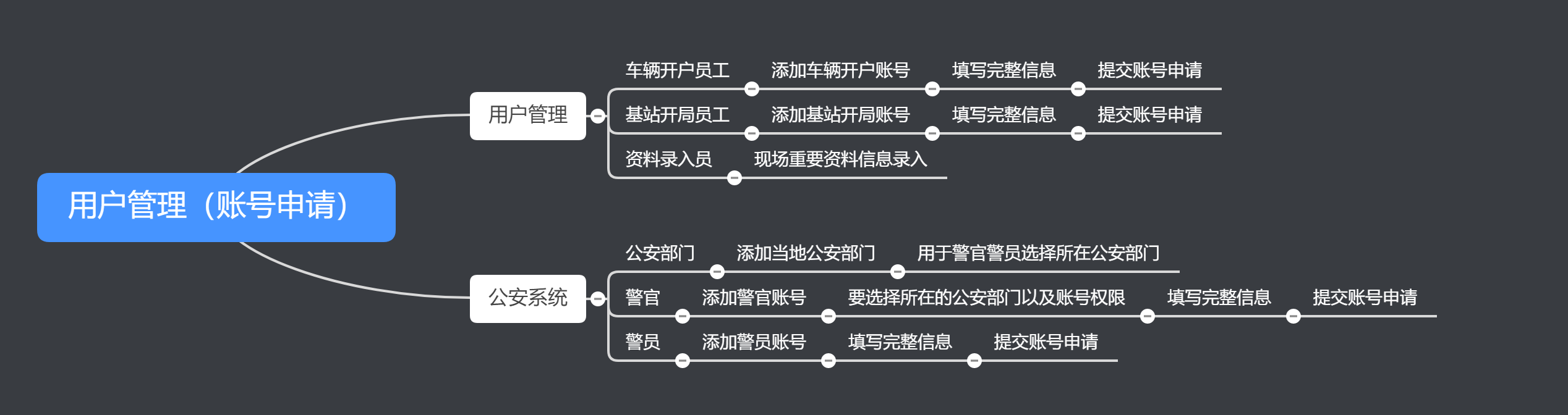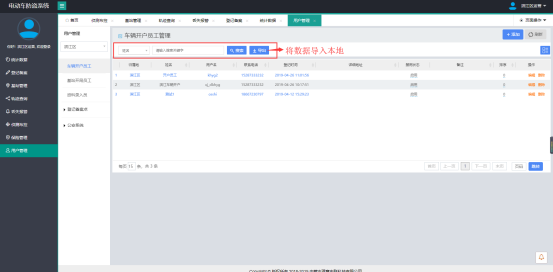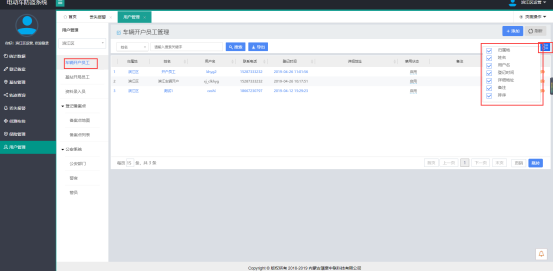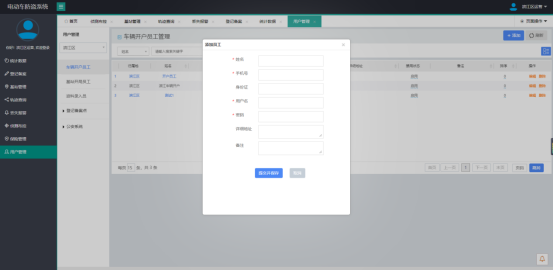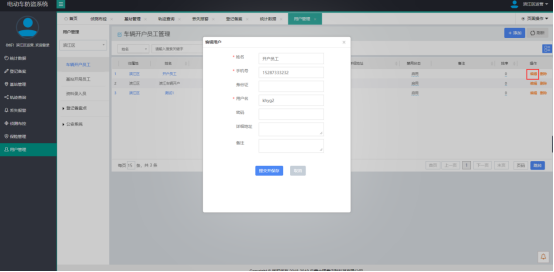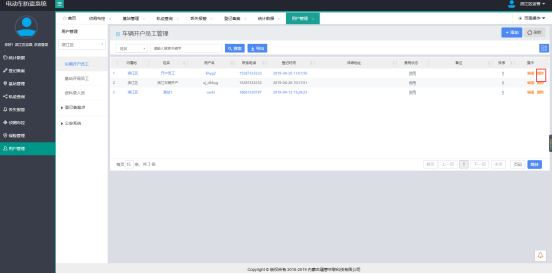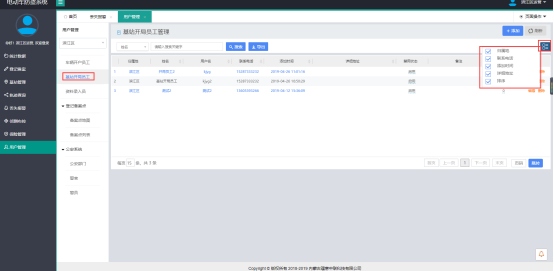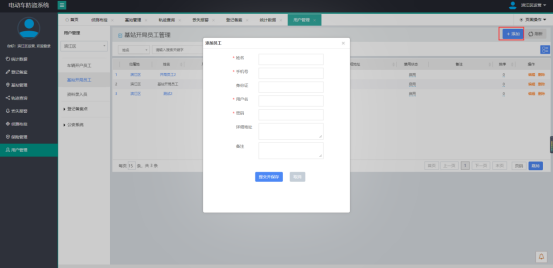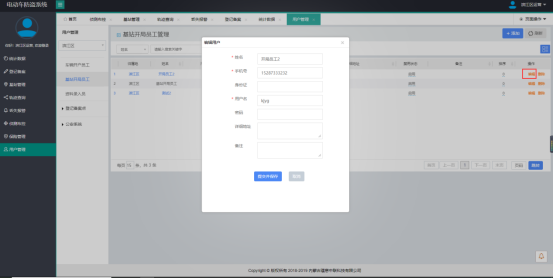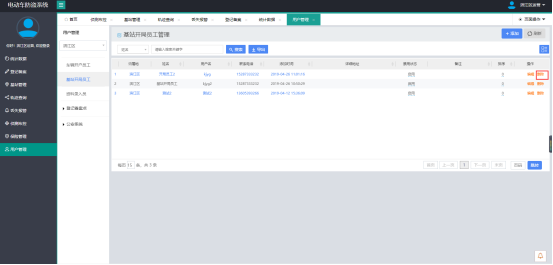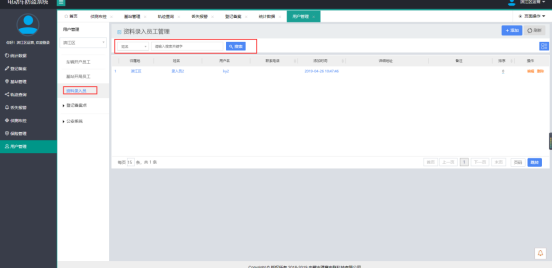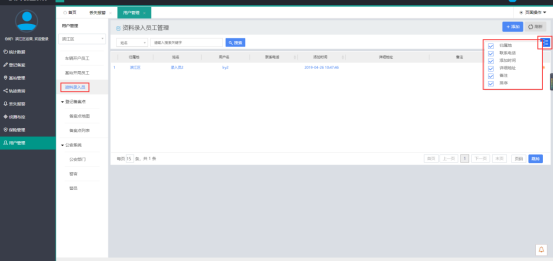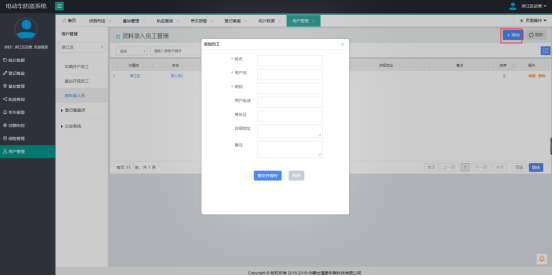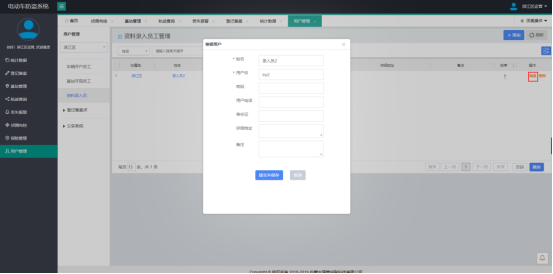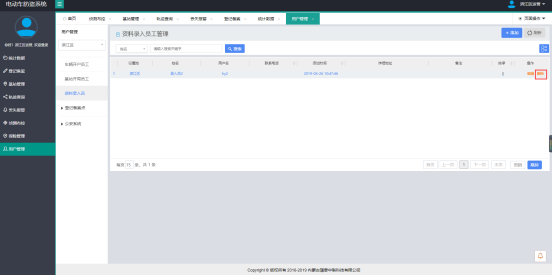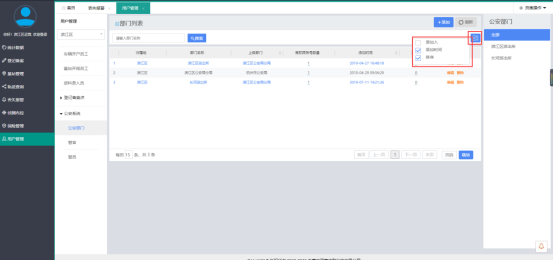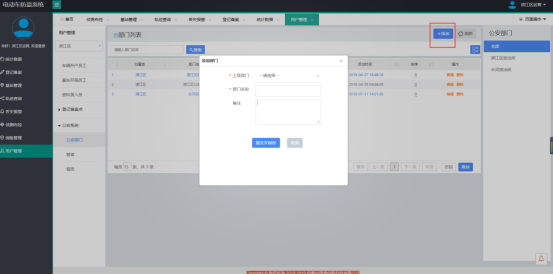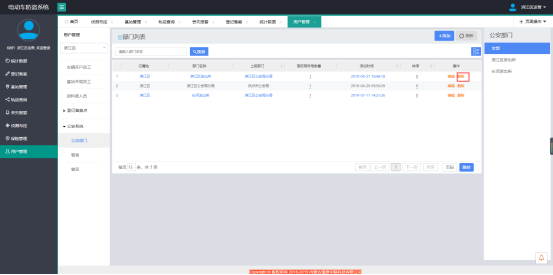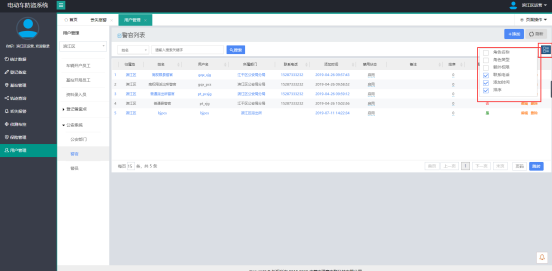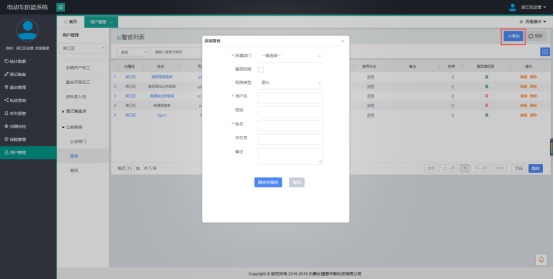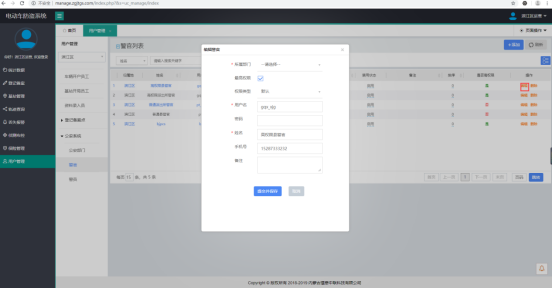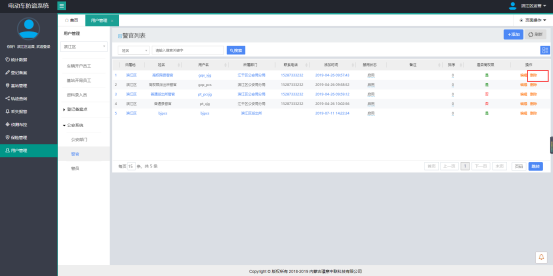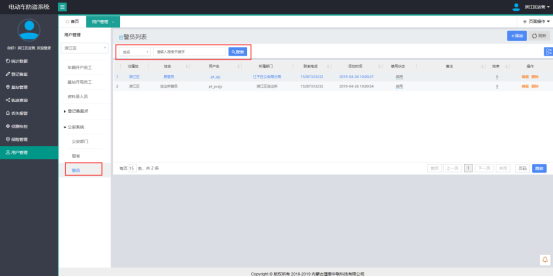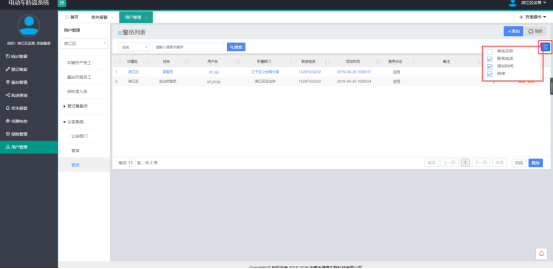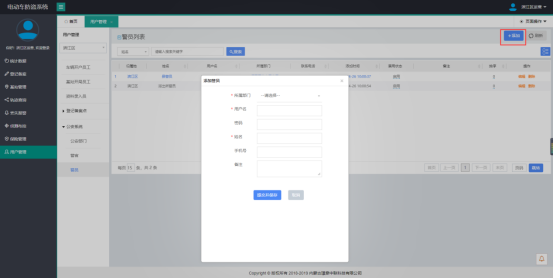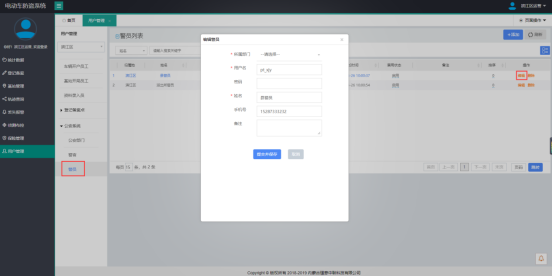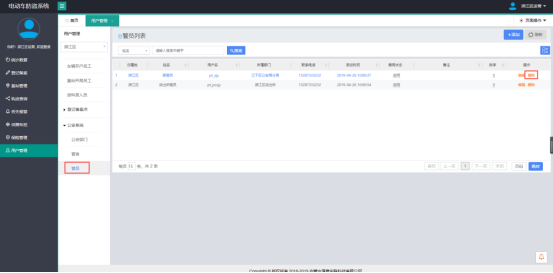introduction.md 6.8 KB
第一章 用户管理:
1.1. 车辆开户员工:
1.主要展示车辆开户员工账号信息。
2.点击【导出】,将数据导入本地。
3.可按(姓名、用户名、用户电话)等条件进行查询。
点击右上角方格设置显示或隐藏字段信息。
点击【添加】,填写(姓名、手机号、身份证、用户名、密码、详细地址、备注)等信息开通账号。
操作栏→【编辑】,可对(姓名、手机号、身份证、用户名、密码、详细地址、备注)等信息进行编辑。
操作栏→【删除】,消除车辆开户员工账号。
(注:点击刷新对数据进行校正)
1.2. 基站开户员工:
1.主要展示已基站开局员工账号信息。
2.点击【导出】,将数据导入本地。
3.可按(姓名、用户名、用户电话)等条件进行查询。
点击右上角方格设置显示或隐藏字段信息。
点击【添加】,填写(姓名、手机号、身份证、用户名、密码、详细地址、备注)等信息开通账号。
操作栏→【编辑】,可对(姓名、手机号、身份证、用户名、密码、详细地址、备注)等信息进行编辑。
操作栏→【删除】,消除基站开局员工账号。
(注:点击刷新对数据进行校正)
1.3. 资料录入员:
1.主要展示现场资料录入账号信息。
2.可按(姓名、用户名、用户电话)等条件进行查询。
点击右上角方格,设置显示或隐藏信息。
点击【添加】,填写(姓名、手机号、身份证、用户名、密码、详细地址、备注)等信息开通账号
操作栏→【编辑】,可对(姓名、手机号、身份证、用户名、密码、详细地址、备注)等信息进行编辑。
操作栏→【删除】,消除资料录入员账号。
(注:点击刷新对数据进行校正)
1.4. 公安系统:
- ##### 1.4.1. 公安部门:
1.主要展示公安部门信息,公安部门将在右侧进行展示。
2.可按(部门名称)等条件进行查询。
点击右上角方格,设置显示或隐藏信息。
点击【添加】,选择上级部门及填写(部门名称、备注)等信息添加。
操作栏→【编辑】,可修改(上级部门、部门信息、备注)等信息。
操作栏→【删除】,将删除公安部门信息。
(注:点击刷新对数据进行校正)
- ##### 1.4.2. 警官:
1.主要展示警官账号信息。
2.可按(姓名、用户名、联系电话)等条件进行查询。点击右上角方格,设置显示或隐藏信息。
点击右上角方格设置显示或隐藏字段信息。
点击【添加】,选择(上级部门、最高权限、权限类型)等,输入(用户名、密码、姓名、手机号、备注)等信息注册。
操作栏→【编辑】,对(上级部门、最高权限、权限类型、用户名、密码、姓名、手机号、备注)等信息进行编辑。
操作栏→【删除】,消除警官账号
(注:点击刷新对数据进行校正)
- ##### 1.4.3. 警员:
1.主要警员账号信息展示。
2.可按(姓名、用户名、联系电话)等条件进行查询。
点击右上角方格设置显示或隐藏信息。
点击【添加】,选择所属部门,填写(用户名、密码、姓名、手机号、备注)等信息开通。
操作栏→【编辑】,可对(所属部门、用户名、密码、姓名、手机号、备注)等信息进行修改。
操作栏→【删除】,消除警员账号。
(注:点击刷新对数据进行校正)